怎么使用Ps制作灯光的效果
2023-02-10 09:55:05来源:上海商报
在ps中可以制作灯光的效果,比如车灯的放射光芒,下面就简单的分享一下。
工具/原料
- 华硕笔记本v55D
- Windows 10
- ps v2020
方法/步骤
- 1
在ps创建一个文档后并有一个黑背景的图层后再选择“添加一个图层”
 (资料图片)
(资料图片)![怎么使用Ps制作灯光的效果]()
- 2
在工具箱的面板中选择“画笔”工具
![怎么使用Ps制作灯光的效果]()
- 3
在画笔的属性中选择“调整画笔的大小与硬度”的值
![怎么使用Ps制作灯光的效果]()
- 4
在图层1中选择“单击一下”可如图所示
![怎么使用Ps制作灯光的效果]()
- 5
选中图层1之后在混合模式栏选择“下拉”按钮
![怎么使用Ps制作灯光的效果]()
- 6
把切换到“溶解”的模式
![怎么使用Ps制作灯光的效果]()
- 7
然后再选择“新建一个图层”
![怎么使用Ps制作灯光的效果]()
- 8
此时在确保图层1在图层2的上方,如图所示
![怎么使用Ps制作灯光的效果]()
- 9
选中图层1之后按“Ctrl+E”组合键,也可以在图层菜单中选择“向下合并”选项
![怎么使用Ps制作灯光的效果]()
- 10
此时在滤镜菜单列表中的模糊的子菜单选择“径向模糊”选项
![怎么使用Ps制作灯光的效果]()
- 11
打开径向模糊的对话框调整到如图参数后选择”确定“按钮
![怎么使用Ps制作灯光的效果]()
- 12
此时第一添加径向模糊的效果得到如图所示
![怎么使用Ps制作灯光的效果]()
- 13
为了得到更好的灯光效果可以选择”重复添加径向模糊“即可。
![怎么使用Ps制作灯光的效果]() END
END
标签: 怎么使用Ps制作灯光的效果 ps灯光 电脑软件 游戏/数码
- 1 苹果开始研发20寸折叠屏 折叠状态下为15.3英寸
- 2 手机电池保养小技巧 先来看看你有没有这样的习惯
- 3 小米13创新搭载科技纳米皮背壳 更耐脏还不变色
- 4 平台2023年元旦假期机票搜索量涨超5倍 这次假期不需要调休
- 5 2023年旅行搜索量同比上涨超900% 大家明年有什么计划吗?
- 6 iQOO 11系列正式亮相 批搭载高通第二代骁龙8移动平台
- 7 AMD最火处理器正悄悄涨价 当前渠道最热销的CPU处理器是哪款?
- 8 智能手表销量继续增长 苹果在智能手表品类市场份额上涨至20%
- 9 国内快递业务量再创新高 快递业务量提前7天完成超千亿件指标
- 10 耳机也要付费解锁功能了 这些附加功能确实可以按需订阅








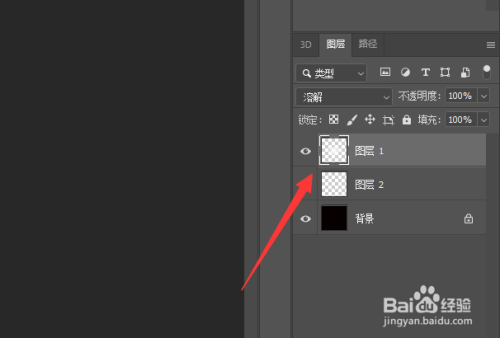



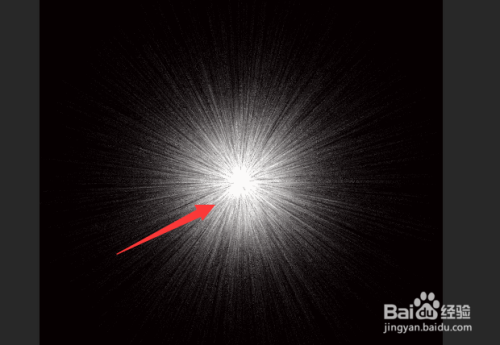
 END
END


 OPPO A1 Pro开售 凭借设计美感和实用性能成功出圈
OPPO A1 Pro开售 凭借设计美感和实用性能成功出圈
 iQOO 11系列爆料升级“性能铁三角” 实现能效速度突破
iQOO 11系列爆料升级“性能铁三角” 实现能效速度突破
 微星推出全球首款240Hz QD-OLED超宽屏曲面游戏显示器 将在明年年初正式发布
微星推出全球首款240Hz QD-OLED超宽屏曲面游戏显示器 将在明年年初正式发布
 GalaxyS23Ultra可能会取代iPhone14Pro系列 成屏幕最亮智能手机
GalaxyS23Ultra可能会取代iPhone14Pro系列 成屏幕最亮智能手机
 折叠屏iPhone V全球首发 采用iPhone X原装屏幕改装而成
折叠屏iPhone V全球首发 采用iPhone X原装屏幕改装而成
